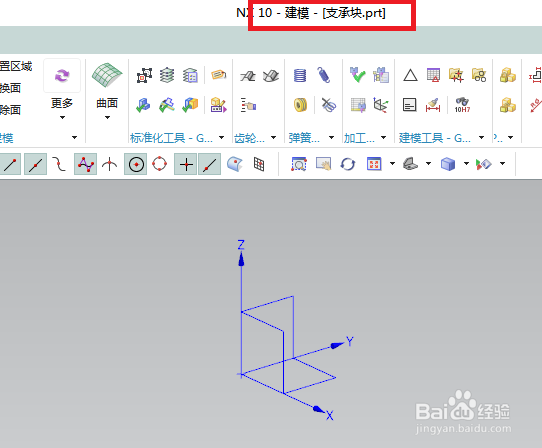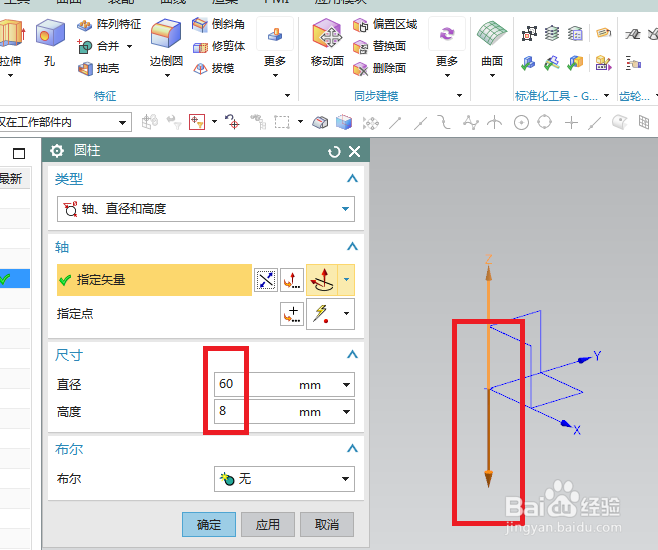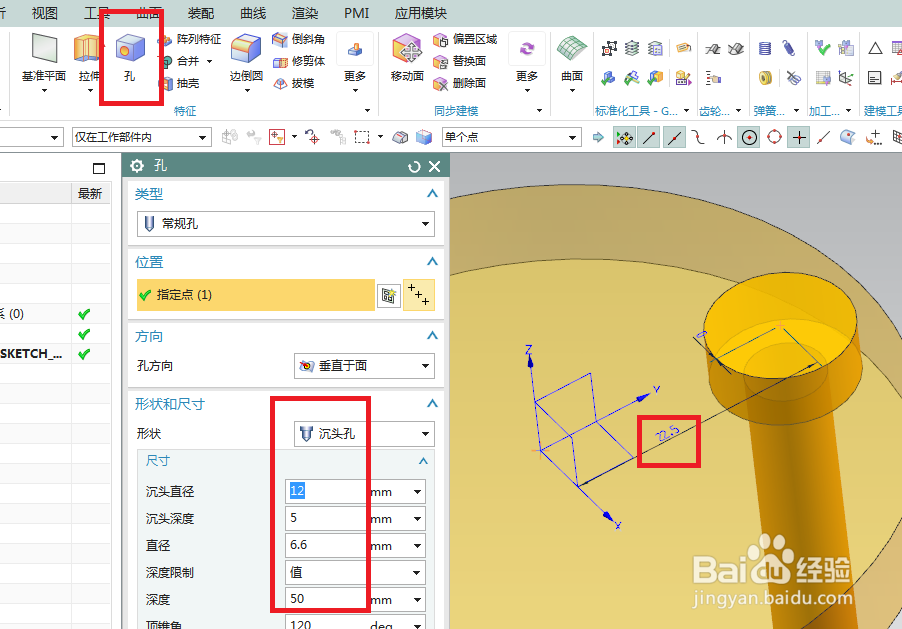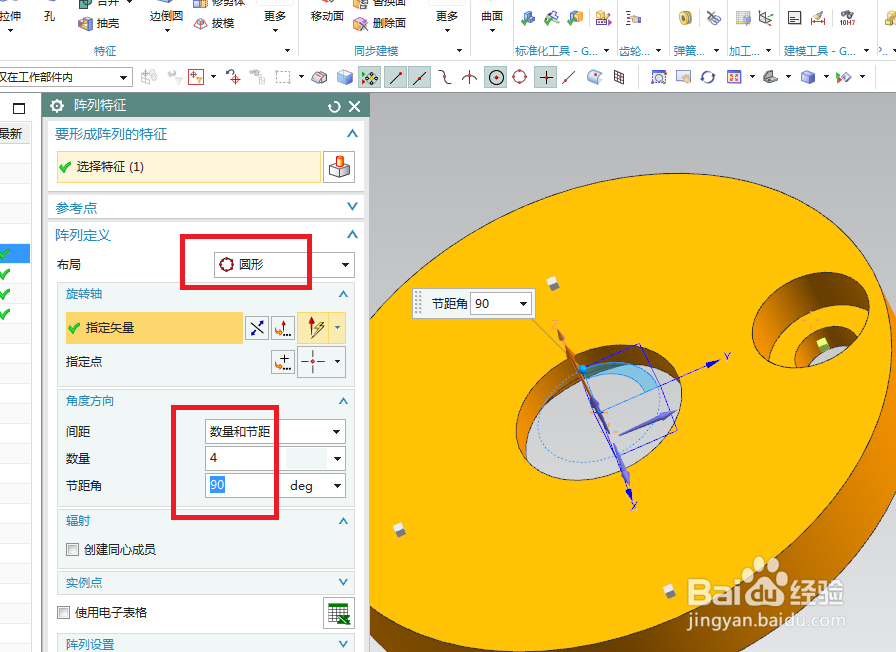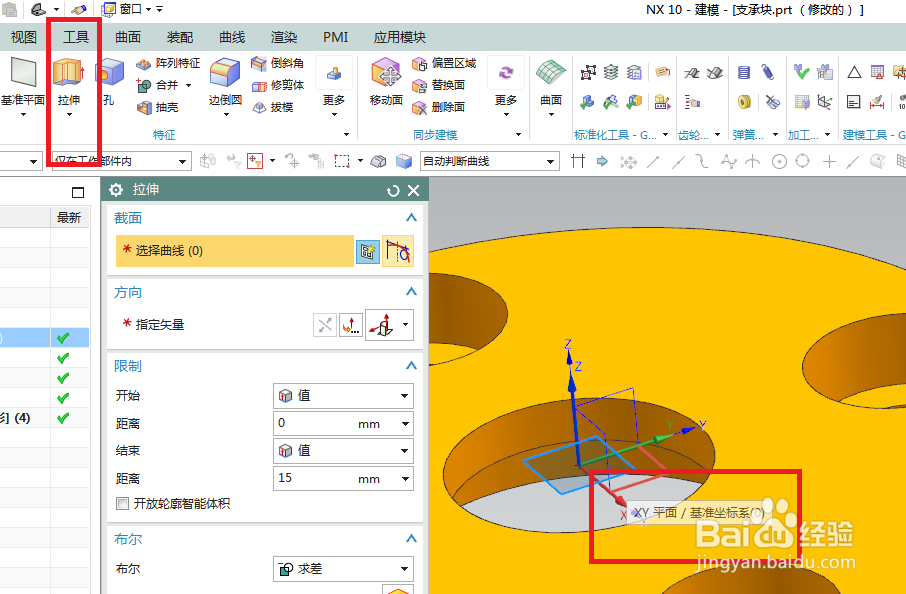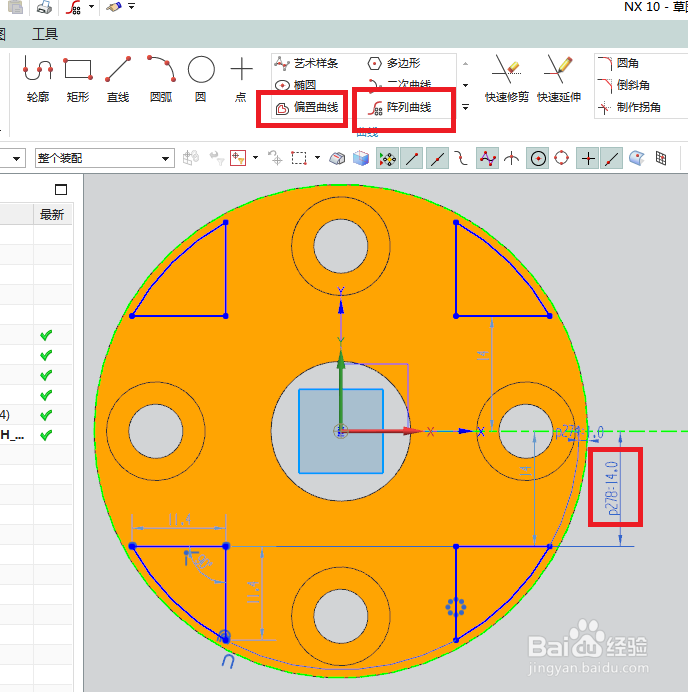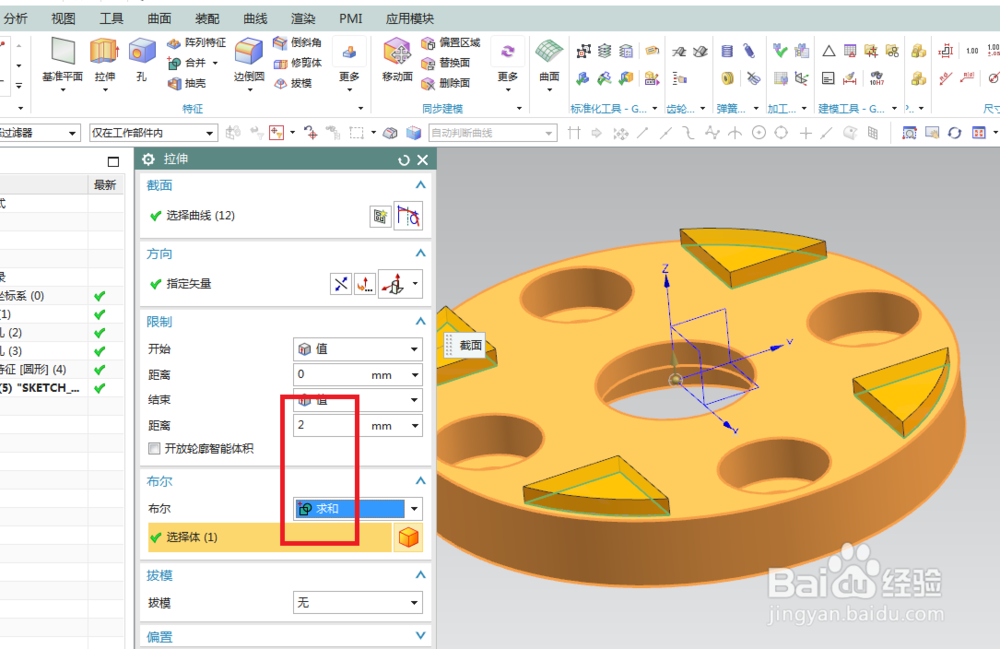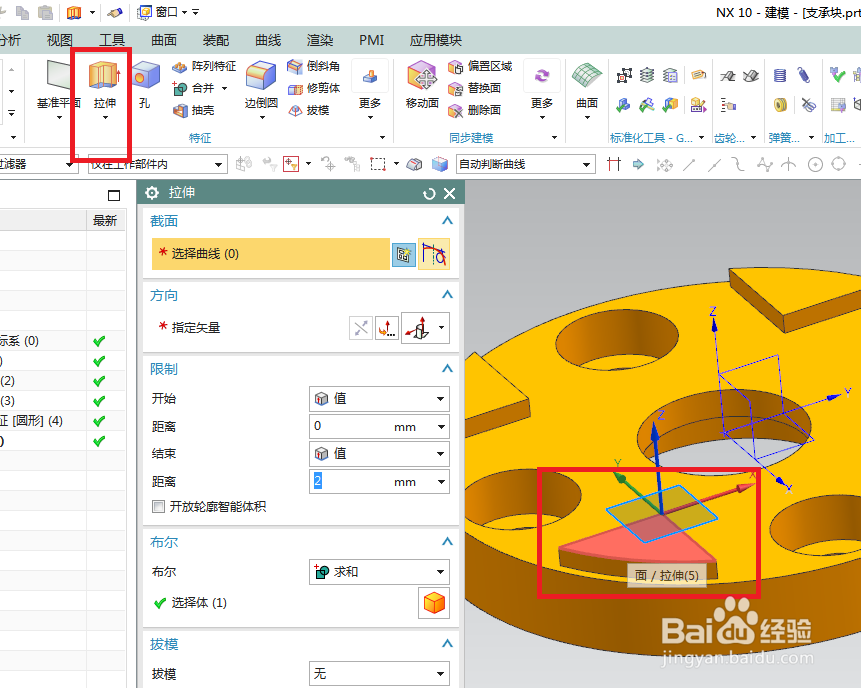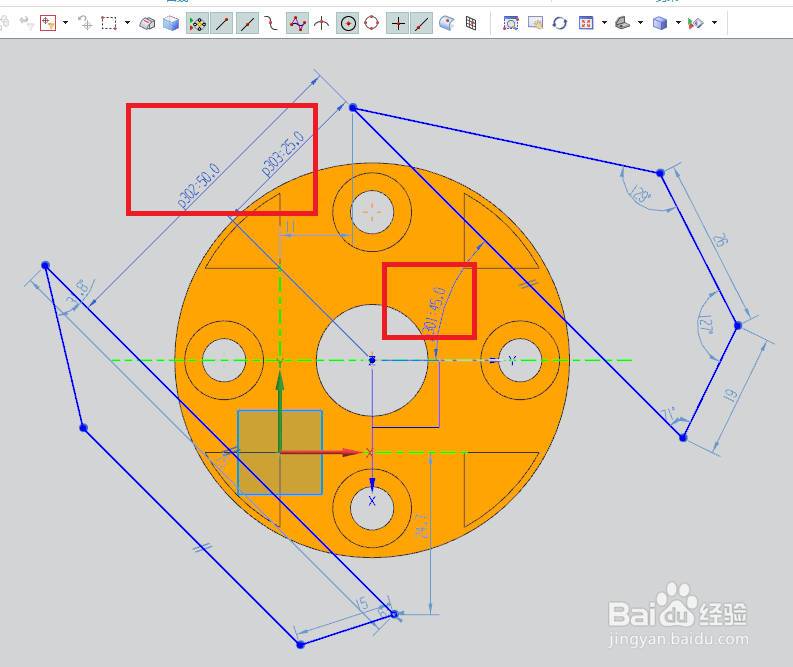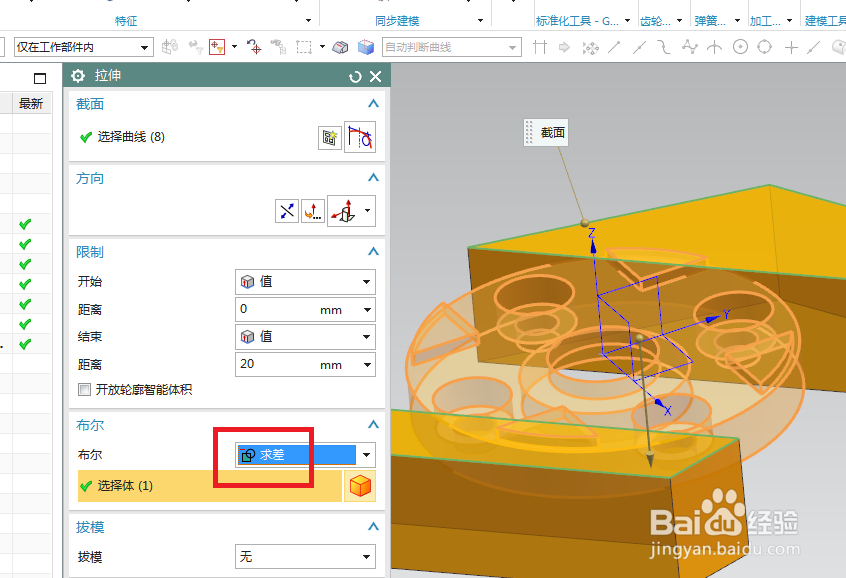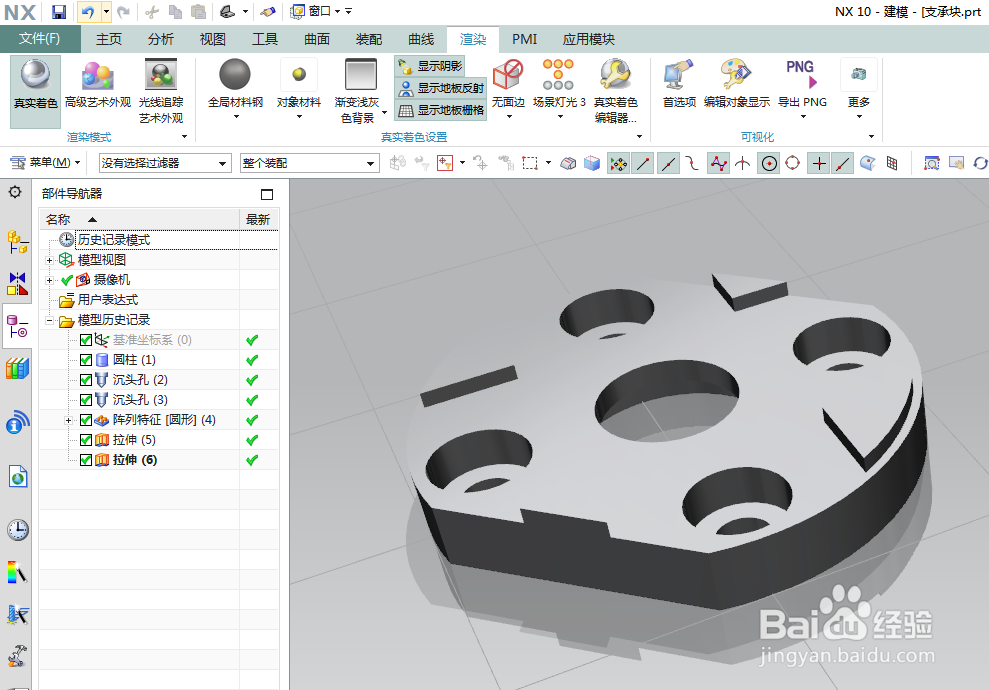UG10.0如何建模支承块
1、如下图所示,打开UG10.0软件,新建一个空白的模型文件,然后另存为“支承块”文件。
2、如下图所示,执行【菜单——插入——设计特征——圆柱体】,激活“圆柱体”命令,指定矢量Z轴,方向向下,设置尺寸:直径60,高度8,点击“确定”。
3、如下图所示,点击工具栏中的“孔”图标,秘韩殉刳激活“孔”命令,指定点:距离Y轴0,距离X轴22.5,形状设为“沉头孔”,设置尺寸:沉头直径12、沉头深度5、直径6.6,深度默认50,点击“应用”。
4、如下图所示,指定点:反面的圆心,修改尺寸:沉头直径26、沉头深度5、直径17,深度默认50,点击确定。
5、如下图所示,执行【菜单——插入——关联复制——阵列特征】,选择第一个沉头孔,布局圆形,指定矢量Z轴,数量4,节距角90,点击确定。
6、如下图所示,点击工具栏中的“拉伸”图标,点击基准坐标系中的XY平面。
7、如下图所示,激活偏置曲线命令,实体圆边帧霭绎郎线向内偏置1,激活矩形命令,画两个矩形,十字交叉,添加几何约束,两个矩形相等,激活快速尺寸命令,标注尺寸:14.0,激活快速修剪命令,修剪出一个扇形,激活弹石铀籽阵列曲线命令,圆心布局,阵列出四个扇形,点击完成,退出草图。
8、如下图所示,回到拉伸对话框,设置距离:0开始,2结束,布尔求和,点击确定。
9、如下图所示,点击工具栏中的拉伸图标,点击扇形表面。
10、如下图所示,进入草图,自动激活轮廓命令,画两个封闭的多边形,添加几何约束,平行,激活快速尺寸命令,标注:50、25、45°,点击完成,退出草图。
11、如下图所示,,设置距离:0开始,20结束,布尔求差,点击确定。
12、如下图所示,隐藏基准坐标系,显示着色,渲染——真实着色——全局材料钢,————至此,支承块建模完成。
声明:本网站引用、摘录或转载内容仅供网站访问者交流或参考,不代表本站立场,如存在版权或非法内容,请联系站长删除,联系邮箱:site.kefu@qq.com。
阅读量:70
阅读量:20
阅读量:24
阅读量:56
阅读量:51